这篇教程是向PHP中文网的朋友介绍PS绘制美图铅笔速写的效果方法,教程制作出来的效果非常的漂亮,难度不是很大,推荐到PHP中文网,大家一起来看看吧
效果图如下:

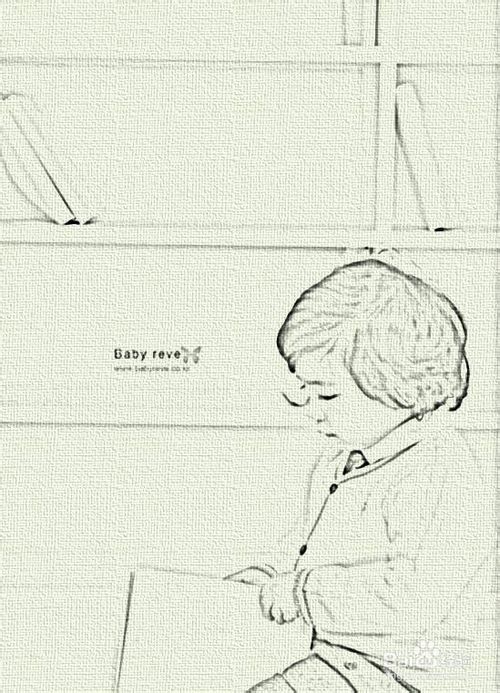
方法/步骤
1.启动Photoshop软件,打开好看的素材图片;

2.按Ctrl+J快捷键,复制图层1;
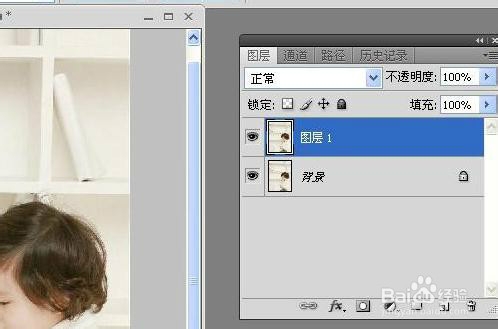
3.选择“滤镜”—“素描”—“影印”,设置参数如下图;
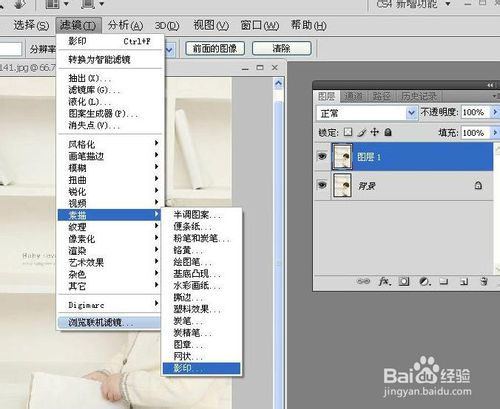
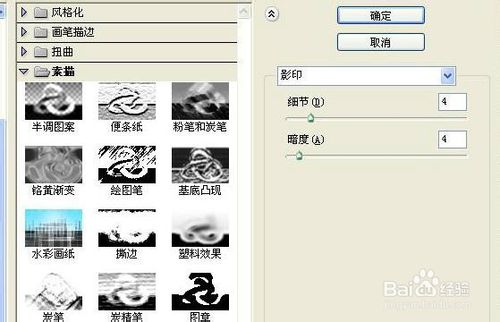
4.按Ctrl+J快捷键,复制图层1副本;选择“正片叠底”,增加线条的清晰度;

5.选择“滤镜”—“纹理”—“纹理化”,设置参数如下图;
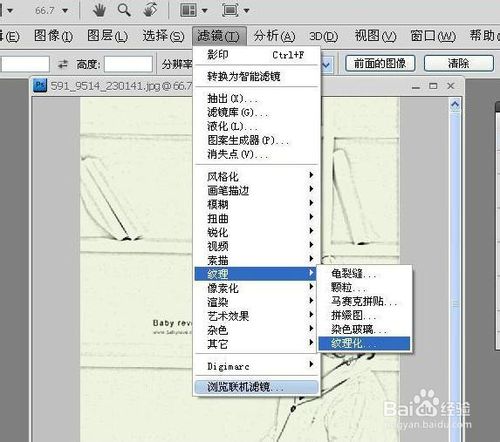
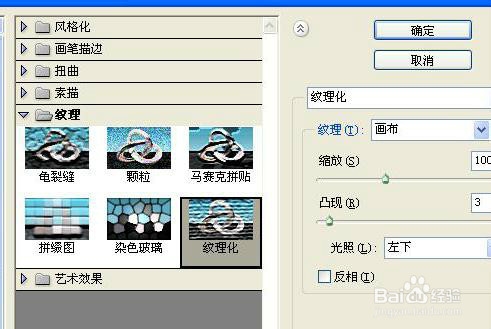
6.效果出来咯!
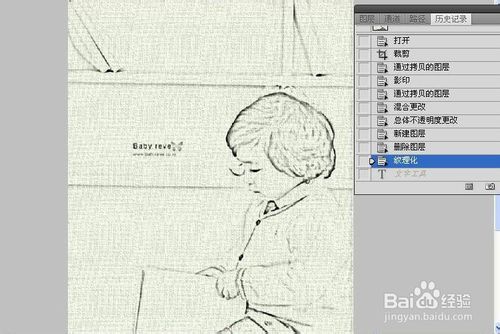
以上就是PS绘制美图铅笔速写的效果方法介绍,希望能对大家有所帮助!




